1、A列数据为日期,B列为销量数据,现在需要计算每天的销量累计值及累计占比。
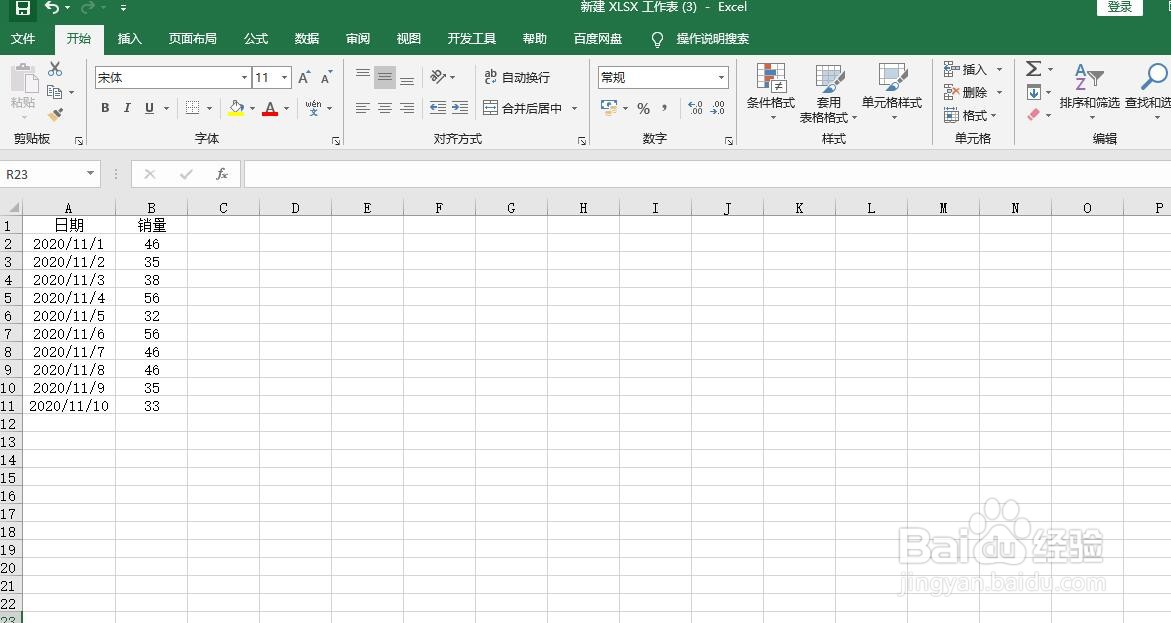
2、我们将鼠标置于数据区域任一单元格,进行创建表操作。

3、进入查询编辑器之后,我们添加从1开始的索引列。

4、之后我们在编辑栏输入函数=Table.AddColumn猾诮沓靥(已添加索引,"累计值",each List.Sum(List.Range(源[销量],0,[索引])))

5、之后可以看到累计值计算结果。

6、然后我们添加自定义列=List.Sum(List.Range(源[销量],0,职邗珩垃[索引]))/List.Sum(源[销量])

7、之后删除索引列,修改累计占比列的格式。

8、最后我们将结果关闭并上载至EXCEL内即可。

